Na przestrzeni lat Alexa zyskała popularność wśród użytkowników gadżetów. Spodobał się nawet użytkownikom Apple. W końcu wirtualny asystent AI jest zawsze mile widziany. Zapewnia wygodę i jest łatwy w użyciu. Czy naprawdę znasz Alexę? A czego więcej możemy chcieć?
Zła wiadomość jest taka, że wielu użytkowników pyta: „Czy Alexa może odtwarzać bibliotekę iTunes??” i dostają tylko negatywne odpowiedzi. Jednak zamierzamy to teraz zmienić.
W tym artykule znajdziesz odpowiedź na pytanie dotyczące kompatybilności Alexy z iTunes i Apple Music, a także mamy dla Ciebie dobrą wiadomość, dzięki której będziesz mógł bezpłatnie słuchać iTunes i Apple Music, bez ograniczeń związanych z urządzeniami i pieniędzmi.
Treść artykułu Część 1. Czy Alexa może odtwarzać bibliotekę iTunes?Część 2. Jak podłączyć iTunes do Alexy?Część 3. Jak odtwarzać iTunes / Apple Music Library na Alexa?Część 4. Jak odtwarzać mój iTunes na Alexie bez iTunes?Część 5. Często zadawane pytania dotyczące odtwarzania iTunes na AlexieCzęść 6. Wniosek
Czy Alexa może odtwarzać bibliotekę iTunes? To często zadawane pytanie. Zanim odpowiemy na twoje pytanie, musisz najpierw zrozumieć kilka rzeczy na temat Alexy i dlaczego to pytanie jest często zadawane przez użytkowników takich jak ty.
Amazon Alexa, lepiej znany jako po prostu Alexa, to wirtualny asystent AI opracowany przez Amazon. Pierwotnie był używany Amazon Echo inteligentne głośniki, również opracowane przez Amazon. Jednak jest teraz dostępny na wielu urządzeniach i gadżetach.
Alexa jest aktywowana głównie za pomocą słowa budzenia. Jest to słowo kluczowe, które wypowiedzą użytkownicy, a po jego usłyszeniu Alexa aktywuje swoje funkcje. Może również dezaktywować się w tym samym procesie.
Amazon Alexa może wchodzić w interakcje z użytkownikami za pomocą głosu, tworzyć notatki, ustawiać alarmy, wskazywać czas, odtwarzać audiobooki, a co najważniejsze odtwarzać i nagrywać muzykę. Jeśli jesteś członkiem Prime, możesz nawet zamówić z Amazon za pomocą Alexy.
Alexa ma również dostęp do chmury, dzięki czemu możesz łatwo uzyskać dostęp do swoich plików za pomocą Alexy. Co więcej, Alexa stale doskonali swoje możliwości, ucząc się od innych. Chociaż ma wiele funkcji, Alexa jest lepiej znana jako świetny odtwarzacz multimedialny, ponieważ jest w stanie pobierać muzykę z kilku źródeł, w tym Spotify, TuneIn i co najważniejsze iTunes.
Ponieważ Alexa jest technologią typu open source, istnieje kilku zewnętrznych programistów, którzy dodatkowo zwiększają możliwości Alexy, dodając to, co nazywają umiejętnościami. Umiejętności są dostępne za darmo, a niektóre są płatne. Niemniej jednak są to świetne sposoby na dalsze korzystanie z Alexy.
Tak, Alexa może odtwarzać iTunes i Apple Music Library na komputerze PC lub Mac, tak jak ja gram na moim komputerze. W rzeczywistości jest to funkcja, z której Alexa jest najbardziej znana, funkcja strumieniowego przesyłania muzyki. Istnieją jednak przypadki, w których Alexa nie może uzyskać dostępu do iTunes, głównie dlatego, że iTunes został już porzucony przez Apple.

Myślę, że w poprzedniej treści znajdziesz odpowiedź na pytanie, czy Alexa może odtwarzać bibliotekę iTunes. Następnie możesz zapytać, czy iTunes można podłączyć do Alexy? Nie martw się, odpowiedź znajdziesz w poniższej treści.
Aby odtwarzać muzykę z iTunes za pomocą Alexy, musisz najpierw połączyć iTunes z Alexą. Należy pamiętać, że podczas podłączania urządzenia do usługi Alexa należy wziąć pod uwagę pewne wymagania. Obejmują one konfigurację Amazon Alexa na telefonie lub tablecie i posiadanie aktywnej subskrypcji muzycznej iTunes.
Aby połączyć iTunes z Alexą, wykonaj poniższe kroki, jeśli spełniasz powyższe wymagania.
Krok 1: Uruchom Alexę na swoim urządzeniu i dotknij ikony menu w lewym górnym rogu.
Krok 2: Przewiń w dół i przejdź do opcji Muzyka i podcasty.
Krok 3: Kliknij przycisk „Połącz nową usługę” i wybierz iTunes/Apple Music.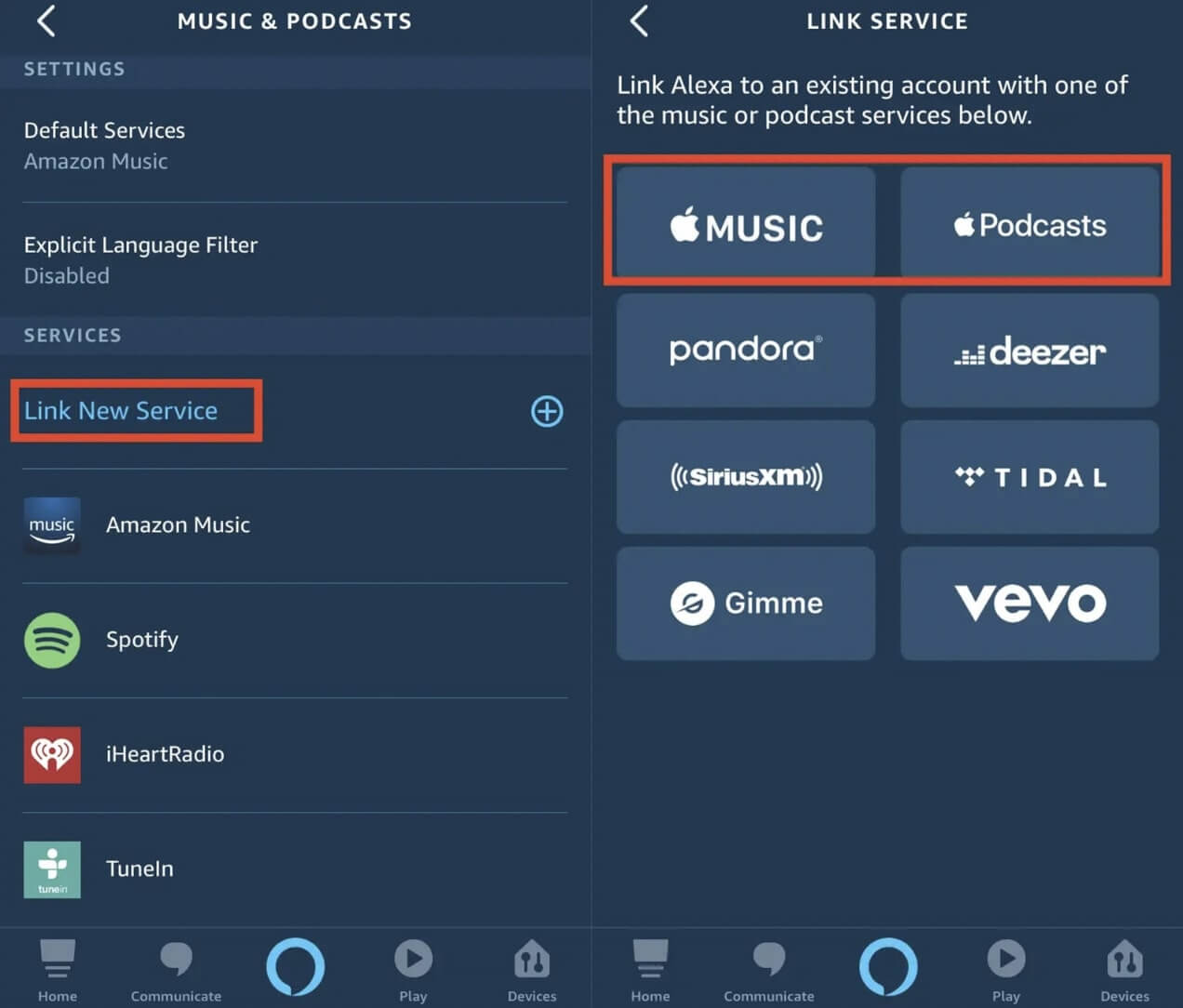
Krok 4: Kliknij przycisk „Włącz użycie” i zaloguj się przy użyciu swojego Apple ID, aby kontynuować.
Aby dodać iTunes/Apple Music do swojego urządzenia, możesz także wejść na stronę Alexa.amazon.com. Po podłączeniu urządzenia do usługi Alexa odtwarzanie muzyki z iTunes jest łatwe. Czytaj dalej, aby dowiedzieć się, jak zmusić Alexę do odtwarzania muzyki z iTunes.
Czy Alexa może odtwarzać bibliotekę iTunes? Być może znasz już odpowiedź. Teraz czas na odtwarzanie iTunes lub Apple Music Library na urządzeniach Alexa. Właśnie to omówimy w tej sekcji. Ale wcześniej musisz zabezpieczyć:
Gdy masz już te trzy rzeczy, możesz przystąpić do nauki odtwarzania biblioteki iTunes na Alexa. Zacznijmy od naszej pierwszej metody.
Dostęp do biblioteki iTunes można uzyskać za pośrednictwem Alexy za pomocą Bluetooth. Jednak najpierw potrzebujesz głośnika z obsługą Bluetooth. Gdy już to zrobisz, podłącz komputer, na którym znajduje się biblioteka iTunes, do głośnika, na którym zainstalowana jest Alexa.
Oto jak sparować głośnik z Alexą:
Krok 1. Otwórz głośnik i przełącz go w tryb parowania
Uwaga: Głośniki mają instrukcje, które powiedzą ci, jak ustawić je w określonych trybach.
Krok 2. Teraz przejdź do strony internetowej amazon.com w Twojej przeglądarce internetowej. Możesz także otworzyć aplikację Alexa na swoim Androidzie lub iOS
Krok 3. Po wejściu na stronę kliknij opcję Ustawienia po lewej stronie.
Krok 4. W sekcji Urządzenia wybierz swoje urządzenie.
Krok 5. Teraz kliknij Bluetooth.
Krok 6. Wybierz opcję Sparuj nowe urządzenie.
Krok 7. W obszarze Dostępne głośniki wybierz swoje urządzenie. Poczekaj chwilę, jeśli nadal nie można go znaleźć w tej sekcji.
Gdy zaczniesz przesyłać strumieniowo muzykę za pomocą Alexy, możesz nią sterować, mówiąc coś do głośnika. Po rozpoznaniu polecenia Alexa powinna je zainicjować. Możesz także wybrać przycisk Rozłącz w aplikacji, aby zatrzymać strumieniowe przesyłanie muzyki.
Jeśli nie chcesz wielokrotnie konfigurować razem Alexy i iTunes, zawsze możesz to zrobić Apple Music być domyślną usługą muzyczną. W ten sposób Alexa automatycznie wybierze Twoją bibliotekę iTunes do odtwarzania. Tak to się robi:
Krok 1. Otwórz aplikację Alexa na urządzeniu z systemem iOS lub Android.
Krok 2. Kliknij menu znajdujące się w lewym górnym rogu ekranu.
Krok 3. Wybierz Ustawienia.
Krok 4. W Preferencjach wybierz Muzyka.
Krok 5. Teraz stuknij w Połącz nową usługę > Apple Music.
Krok 6. Przejdź do opcji Włącz użycie.
Krok 7. Teraz wykonaj kroki, które pojawią się na ekranie. Na tym etapie może być konieczne zalogowanie się przy użyciu swojego Apple ID i wprowadzenie uwierzytelnienia dwuetapowego.
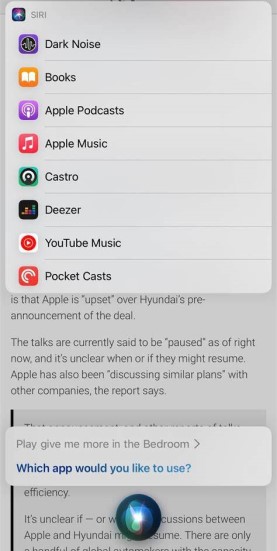
Gdy już to zrobisz, musisz wykonać następujące kroki w drugiej fazie:
Krok 1. Otwórz aplikację Alexa, a następnie ponownie przejdź do menu w lewym górnym rogu ekranu.
Krok 2. Wybierz Ustawienia i przejdź do Muzyka.
Krok 3. W sekcji Ustawienia kont wybierz Usługi domyślne.
Krok 4. Na koniec dotknij Apple Music.
Spowoduje to ustawienie Apple Music jako domyślnej usługi muzycznej. W ten sposób Alexa rozpozna to ustawienie i domyślnie zawsze będzie odtwarzać Twoją bibliotekę iTunes.
Możesz także po prostu porozmawiać z Alexą, aby odtworzyć swoją bibliotekę iTunes. Jest to najłatwiejsza metoda, ale w naszej mowie są pewne nieścisłości, więc może to być wyrwane z kontekstu. Krótko mówiąc, nie jest to skuteczne i niedokładne. Mimo to, jeśli chcesz kontynuować tę metodę, jest to wykonalne.
Jedyne, co musisz zrobić, to powiedzieć coś, co zasygnalizuje, że chcesz odtwarzać muzykę. Może to być dowolne miejsce, od „Alexa, odtwarzaj muzykę w Apple Music” lub „Alexa, odtwarzaj Wrecking Ball w Apple Music”. Tak długo, jak uwzględnisz Apple Music, powinno być dobrze. Jeśli chcesz pójść dalej, zawsze możesz powiedzieć iTunes zamiast Apple Music.
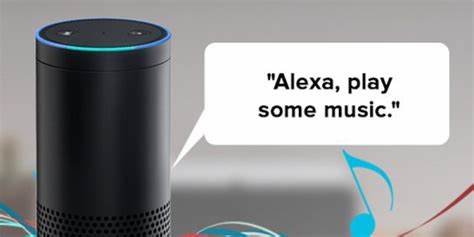
Niezależnie od tego, jeśli chcesz używać Alexy do odtwarzania biblioteki iTunes, masz trzy opcje do wyboru, więc powinieneś móc to zrobić bez żadnych problemów. Ponieważ jednak połączenie między Alexą i iTunes może być dość niestabilne, najlepszym sposobem odtwarzania muzyki z iTunes jest pobranie utworów i odtwarzanie ich offline na Alexie. Jak więc pobierać muzykę z iTunes? Odpowiemy na to pytanie w następnej sekcji.
Znasz już odpowiedź na pytanie: „Czy Alexa może odtwarzać bibliotekę iTunes?” co teraz? Teraz znajdziesz inny sposób odtwarzania biblioteki iTunes, ale tym razem nie będziesz potrzebować Bluetootha, iTunes ani Internetu. Potrzebujesz tylko jednego programu.
TuneSolo Apple Music Converter to narzędzie zaprojektowane, aby pomóc Ci wyodrębnić utwory z Apple Music i iTunes. Dlatego jest to idealne narzędzie do pobierania utworów z biblioteki iTunes i Apple Music, aby zachować je na zawsze.
Jeśli chcesz pobrać i zachowaj swoje utwory z Apple Music lub iTunes na zawsze i odtwarzaj je na dowolnym urządzeniu (takim jak Alexa lub telefony) lub platformie bez żadnych ograniczeń, ten konwerter jest doskonałą opcją. Możesz kliknąć bezpieczny przycisk poniżej, aby wypróbować tę aplikację za darmo.
Wypróbuj za darmo Wypróbuj za darmo
Główne cechy TuneSolo Konwerter muzyki Apple:

Jest oczywiste, że TuneSolo jest potężnym narzędziem. Więc nie przedłużajmy i przedstawmy kroki, jak to zrobić TuneSolo działa, aby odtwarzać bibliotekę iTunes w trybie offline na Alexie.
Krok 1. Uzyskaj dostęp do wbudowanego odtwarzacza Apple Web Player w Tunesolo
Pobierz najnowszą bezpłatną wersję próbną Tunesolo Apple Music Converter na komputer stacjonarny (Mac lub Windows PC). Gdy otworzysz konwerter po instalacji, podczas uruchamiania zobaczysz prosty samouczek. Kliknij przycisk „Otwórz odtwarzacz internetowy Apple”, aby uzyskać dostęp do wbudowanego odtwarzacza internetowego Apple.
Krok 2. Wybierz, które utwory iTunes / Apple Music z Twojej biblioteki mają zostać przekonwertowane
Otwórz listę odtwarzania z biblioteki, aby wybrać muzykę lub album, który chcesz przekonwertować po zalogowaniu się do konta Apple Music/iTunes.
Przeciągnij i upuść utwory/listy odtwarzania/albumy do czerwonego bąbelka, a następnie Tunesolo Apple Music Converter doda wszystkie utwory do listy konwersji.
Krok 3. Dostosuj ustawienia wyjścia pobierania
W wyskakujących oknach konwersji możesz wybrać format wyjściowy z menu formatu „Konwertuj wszystkie pliki na” w prawym górnym rogu, jeśli chcesz konwertować utwory wsadowo, lub możesz ręcznie wybrać format wyjściowy dla każdego pliku audio . Obsługiwanych jest wiele formatów wyjściowych: MP3, M4A, WAV, FLAC itp.
Krok 4. Pobierz utwory i przenieś je do Alexy w celu słuchania offline
Następnym krokiem jest kliknięcie przycisku „Konwertuj” u dołu okna. Spowoduje to rozpoczęcie operacji, więc musisz trochę poczekać, aż się zakończy.
Po zakończeniu możesz odtwarzać swoją bibliotekę iTunes z pamięci offline. Jeśli chcesz, możemy również zaoferować Ci wskazówki przenieś pliki za pomocą zewnętrznego dysku twardego.

Aby odtwarzać utwory z iTunes na Alexie, musisz przesłać strumieniowo swoją bibliotekę iTunes do Alexy za pośrednictwem urządzenia Bluetooth. Ponadto możesz również użyć TuneSolo Apple Music Converter, aby pobrać utwory Apple Music lub iTunes, a następnie przesłać je do Alexy w celu odtwarzania.
Jeśli Alexa nie odtwarza utworów z iTunes, może to być spowodowane jedną z następujących przyczyn: słabe połączenie sieciowe, urządzenie Alexa jest zbyt daleko, aplikacja Alexa lub iTunes nie są aktualne lub Twoje konto nie jest prawidłowo skonfigurowany. Wszystkie powyższe powody spowodują, że Alexa nie będzie mogła odtwarzać utworów z iTunes. Aby więc uniknąć tego problemu, lepiej użyj TuneSolo aby pobrać utwory z iTunes, a następnie przesłać je do Alexy w celu odtwarzania.
Alexa jest rzeczywiście wygodną technologią. Dzięki dodaniu Umiejętności możesz naprawdę sprawić, że zabłyśnie. Jednak nie jest doskonały. Dlatego wielu użytkowników pyta: „Czy Alexa może odtwarzać bibliotekę iTunes?” Na szczęście odpowiedź na to pytanie brzmi: tak.
Teraz, gdy znasz odpowiedź na pytanie „Czy Alexa może odtwarzać bibliotekę iTunes”, musisz się zastanawiać, jak to zrobić. Dzięki temu przewodnikowi nie powinno to być trudne do zrozumienia. Mamy nadzieję, że ten artykuł pomógł ci w tym, co chcesz zrobić.
Home
Apple Music Converter
Czy Alexa może odtwarzać bibliotekę iTunes? [Kompletny przewodnik na rok 2025]
Uwagi(0)
Odpowiedz
1. Twoje imię i nazwisko
2.Twój e-mail
3. Twoja recenzja
Copyright © 2025 TuneSolo Software Inc. Wszelkie prawa zastrzeżone.
Zostaw komentarz
1. Twoje imię i nazwisko
2.Twój e-mail
3. Twoja recenzja
Przesłanie danych